WPS文档中如何使用查找替换修改相同错误信息
1、首先打开自己编辑好的文档,发现文章的段落中所有的“的”字全部打错了,输入成为了“地”。如果一个一个修改,很费力,也不容易找到,容易遗漏。这个时候全部选中该段落。

2、在右上角找到【查找替换】的图标,点击图标右下角的黑色三角,再点击【查找】。
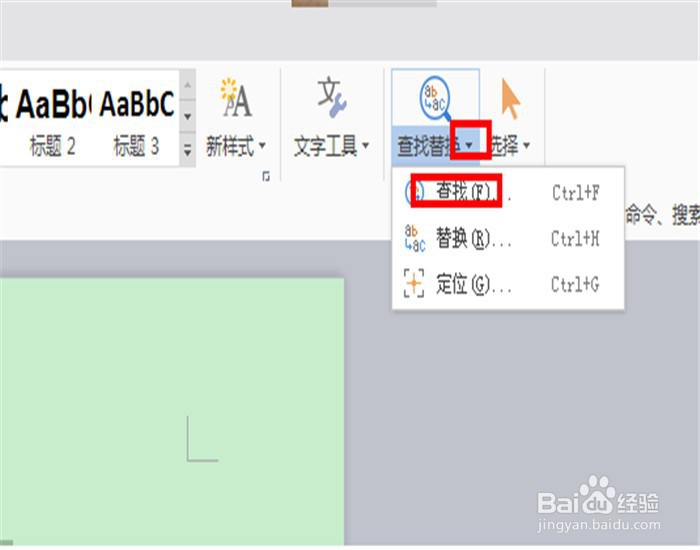
3、在查找内容后面的空白长条中输入【地】,点击【在以下范围中查找】后面的黑色三角,再点击选择【当前所选内容】。
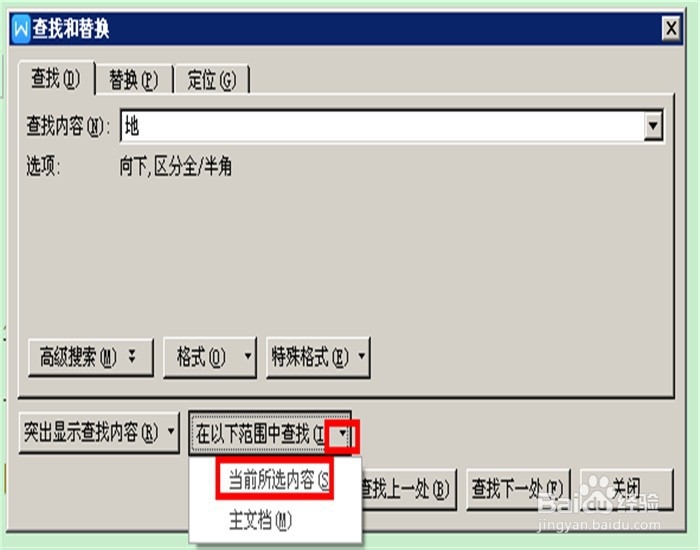
4、为了更清晰地看到自己【查找】的内容,也可以在【突出显示查找内容】中选择【全部突出显示】。
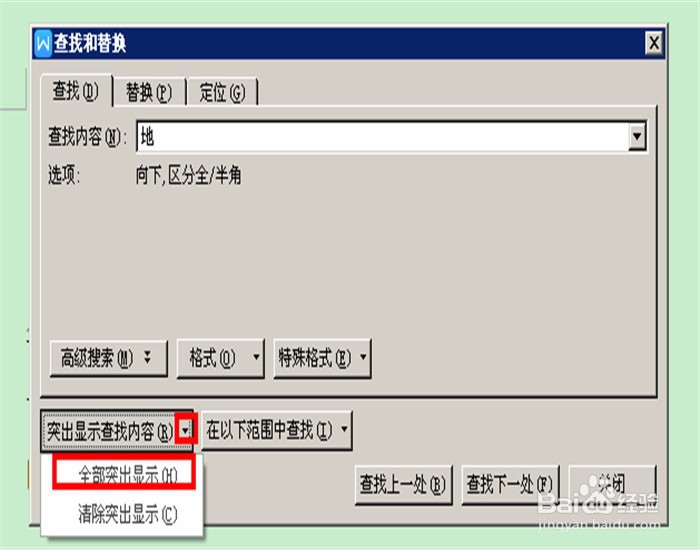
5、这个时候就可以看到所有错误的文字都突出显示,并查找出来了。

6、再选中该段落文字,接着点击右上角的【查找替换】后面的黑色三角,选中【替换】功能。
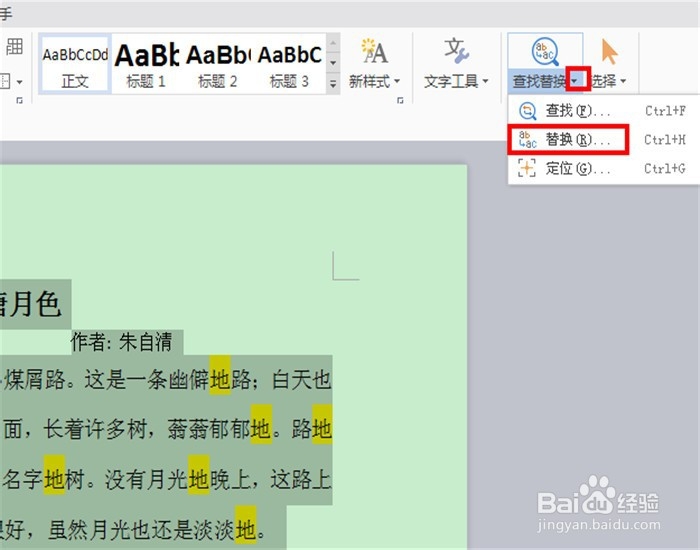
7、在【替换为】后面的长条中输入【的】。接着点击下方的【全部替换】。
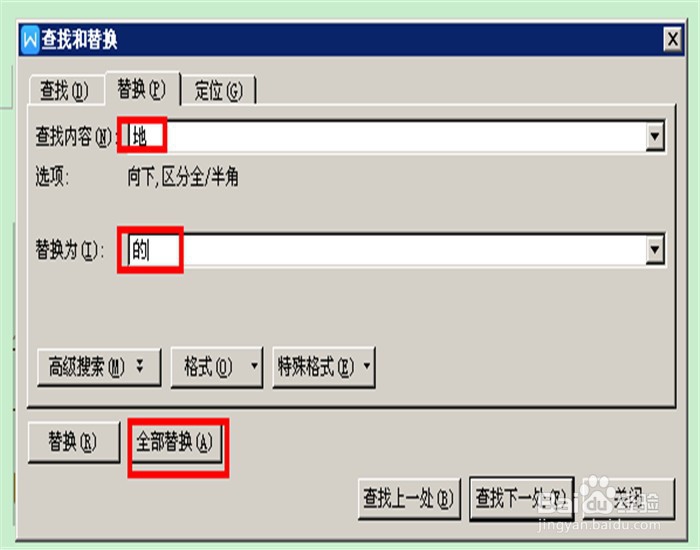
8、出现提醒,替换几处错误的信息,是否替换?点击【确定】。根据提示,接着点击【确定】,完成替换。
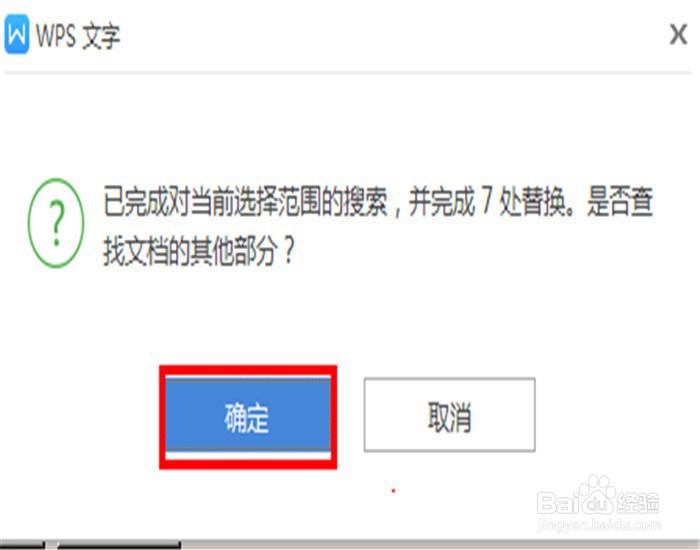
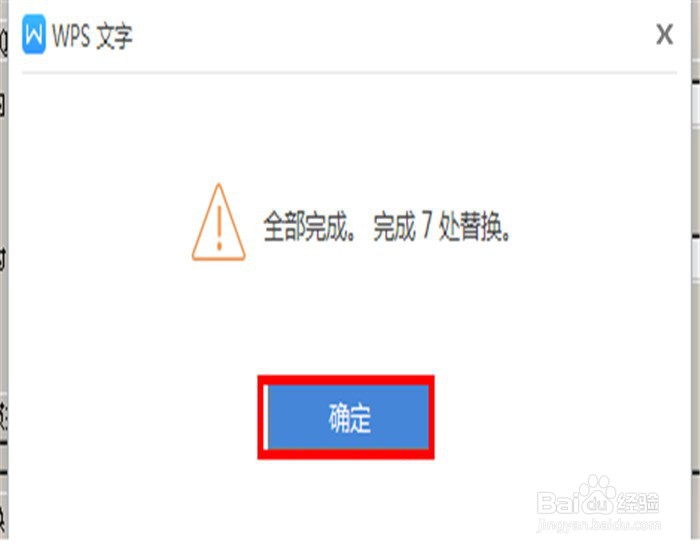
9、再回到文档,就会发现所有的错误的信息已经全部修改成为了正确的文字了。
